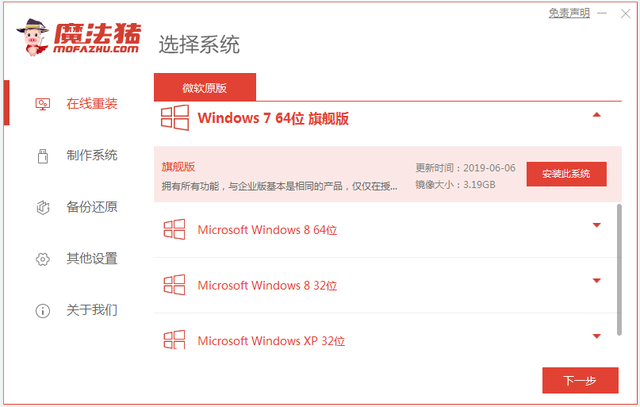当Windows10有系统或应用程序通知时,会在屏幕右下角弹出一个通知提示框(如图 1 ),其中简要提示了通知信息的大致内容,一般点击可以查看更详细的消息或者直接进行操作。默认情况下,这个消息通知框的显示时间为 5 秒钟。像MS酋长这样反应迟钝的人通常还没看清什么意思,通知框就消失了。再看就只能点击屏幕右下角系统通知区域的“通知和操作中心”按钮,在弹出的边栏中查看通知了(如图 2 )。那么如何延长这个通知框的显示时间呢?方法如下:
点击Win10开始按钮弹出开始菜单,点击开始菜单左侧的齿轮状按钮打开“Windows设置”,依次进入“轻松使用 - 显示”设置界面,右侧窗格向下滚动,“在对Windows进行简化和个性化设置”区域可以看到“通知的显示时间”设置项。如图:
这里默认设置的是 5 秒钟。点击下拉按钮,在弹出的选项列表中选择你想要延长为的显示时间即可,例如 30 秒。
这样以后Win10屏幕右下角通知的显示时间就能延长至 30 秒了,你可以从容地查看通知了。
方法二:修改注册表可能你想要设置的显示时间不在上面的选项列表中,例如 10 秒钟。那么我们还可以通过修改注册表自定义任何显示时间。
打开注册表编辑器,定位至:
HKEY_CURRENT_USER\Control Panel\Accessibility
PS:鉴于修改注册表有风险,所以建议修改前备份注册表(备份注册表的方法),或者创建系统还原点,以便出现问题时恢复。
在右侧窗格中找到 MessageDuration 值,你可以看到默认值也是 5 ,也就是 5 秒钟。
双击该值打开编辑窗口,把“基数”修改为“十进制”,然后在“数值数据”框中输入你想要设置的时间(例如 10 ),确定,关闭注册表编辑器。
注销或重启系统后设置生效。这样通知的显示时间就被延长至 10 秒钟。